
Poglejmo, kako pretvoriti MBR v GPT, da spremenimo slog particij trdega diska v računalniku. Pretvarjanje diska MBR v GPT vam bo omogočilo prehod na sodoben standard, ki ima nekaj prednosti pred prejšnjim..
Pred tem je BIOS med zagonom operacijskega sistema Windows uporabljal glavni zagonski zapis - MBR (Master Boot Record), ki se nahaja na trdem disku računalnika. BIOS inicializira opremo, dostopa do MBR, računalniški nadzor prenese v operacijski sistem.
Vsebina:- Kako pretvoriti iz MBR v GPT v vtičniku Upravljanje diskov
- Kako pretvoriti iz MBR v GPT prek ukazne vrstice
- Pretvorite MBR v GPT pri nameščanju sistema Windows
- Zaključki članka
V tem trenutku je zastareli BIOS zamenjal nov UEFI vmesnik. Ena od komponent UEFI je GPT (GUID particijska tabela), ki se nahaja na trdem disku računalnika. Proizvajalci matičnih plošč izdajajo strojno opremo z novim UEFI bootloader-jem, proizvajalci trdega diska pa se prilagodijo novemu standardu GTP.
Zahvaljujoč UEFI bo računalnik bolj varen (funkcija varnega zagona). Uporaba GPT povečuje zmogljivost, obstaja večja možnost za obnovitev sistema zaradi dejstva, da se podatki o particijah shranijo na različnih mestih na disku in ne na enem, kot na disku s tabelo particije MBR.
Obstaja nekaj razlik med diski GPT in MBR:
- GPT diski podpirajo ustvarjanje velikega števila particij (do 128), diski so lahko poljubne velikosti z obstoječih trdih diskov;
- na diskih z MBR je omejitev velikosti diska do 2 TB, ne morete ustvariti več kot 4 particije;
- na disk s particijsko tabelo GPT (namesto sistema Windows Vista x64 SP1) je mogoče namestiti samo 64-bitni operacijski sistem Windows;
- z UEFI BIOS je Windows OS mogoče namestiti samo na disk GPT.
Po potrebi lahko uporabnik disk MBR spremeni v GPT ali obratno pretvori GPT v MBR. Kako narediti GPT disk iz MBR?
Disk iz MBR v GPT lahko ponovno spremenite na več načinov: z uporabo sistemskih orodij in z uporabo programske opreme drugih proizvajalcev. Pretvorba v GPT s pomočjo sistema se zgodi z izgubo podatkov na trdem disku. Iz particije bodo izbrisane vse particije, izbrisane bodo vse informacije.
Če želite pretvoriti v GPT brez izgube podatkov, morate uporabiti programe drugih proizvajalcev (Paragon Hard Disk Manager, AOMEI Patition Assistant, Acronis Disk Director, MiniTool Partition Wizard, EaseUS Partition Master itd.), Ki jih je treba zagnati iz zagonskih medijev (bliskovni pogoni ali CD / DVD disk).
V tem članku bomo analizirali metode, ki uporabljajo orodja operacijskega sistema Windows: Upravljanje diskov, uporaba ukazne vrstice med namestitvijo sistema, enostaven način za namestitev sistema Windows v računalnik.
Kako pretvoriti iz MBR v GPT v vtičniku Upravljanje diskov
To navodilo je primerno, če ima računalnik dva trda diska, enega od pogonov je treba pretvoriti v GPT. Vsa dejanja se izvajajo v delujočem operacijskem sistemu Windows.
Izvedite naslednje korake:
- Pritisnite tipke "Win" + "R".
- V pogovornem oknu Zaženi vnesite: diskmgmt.msc (brez narekovajev) in kliknite V redu.
- Odpre se okno "Upravljanje diskov", v katerem morate z desno miškino tipko klikniti ime želenega diska ("Disk 0", "Disk 1" itd.).
- Element kontekstnega menija "Pretvori v GPT-disk" bo neaktiven, če so na disku podatki. Vse podatke je treba izbrisati, da omogočite pretvorbo diska.

- Z desno miškino tipko kliknite območje diska in izberite "Zbriši glasnost ...".
- Znova kliknite ime pogona in nato kliknite "Pretvori v GPT-pogon".

- Naredite vsa potrebna dejanja..
Po pretvorbi trdi disk ima tabelo particij GPT. Na disk lahko namestite 64-bitni Windows.
Kako pretvoriti iz MBR v GPT prek ukazne vrstice
Ko nameščate Windows v računalnik, se v oknu za izbiro diska za namestitev operacijskega sistema prikaže sporočilo o napaki: "Windows ni mogoče namestiti v particijo X pogona X. (Prikaži podrobnosti)".
Če si želite ogledati sporočilo, odprite okno, v katerem boste videli vnos: "Windows ni mogoče namestiti na ta disk. Izbrana razpredelnica MBR se nahaja na izbranem disku. V sistemu EFI je Windows mogoče namestiti samo na disku GPT.".

Če želite rešiti težavo, lahko uporabite sistemsko orodje: ukazna vrstica. Z ukazno vrstico pretvorimo HDD iz MBR v GPT.
V namestitvenem oknu za Windows pritisnite tipke tipkovnice "Shift" + "F10" (pri nekaterih modelih prenosnikov je to lahko "Shift" + "Fn" + "F10").
V oknu ukaznega poziva zaženite pripomoček Diskpart, ki je zasnovan za delo z diski. Ukaze vnesite zaporedno, po vnosu vsakega ukaza pritisnite tipko "Enter".
diskpart
V okno konzole vnesite ukaz za prikaz seznama vseh pogonov v računalniku:
seznam diskov
Zdaj morate izbrati številko diska. Če ima vaš računalnik več trdih diskov, si oglejte velikost pogona, da ločite pogone drug od drugega.
izberite disk X (X - številka diska)
Vnesite ukaz za brisanje diska z vsebino. Po izvedbi ukaza bodo vsi podatki in particije na disku izbrisani.
čist
Nato vnesite ukaz za pretvorbo diska v slog particije GPT:
pretvoriti gpt
Za izhod iz programa Diskpart vnesite zadnji ukaz:
izhod
Zaprite ukazno vrstico.
Pretvori se iz MBR v GPT slog na trdem disku.
Posodobite okno za namestitev sistema Windows. V oknu se prikaže nedodeljeni prostor za izbiro pogona. Kliknite na gumb "Naprej". Windows Setup bo sam ustvaril potrebne particije in nadaljevala se bo namestitev operacijskega sistema..
Morda vas zanima tudi:- Namestite Windows 10
- Namestite Windows 8.1
- Namestite Windows 7
Pretvorite MBR v GPT pri nameščanju sistema Windows
Zdaj pa poglejmo, kako pretvoriti tabele MBR v GPT pri nameščanju sistema Windows 10.
Ko se pojavi napaka o nemožnosti namestitve sistema Windows na disk s particijami MBR, naredite naslednje:
Iz trdega diska izbrišite vse particije. Označite razdelek in kliknite na gumb "Delete".
Če ima računalnik še en trdi disk, se ga ne dotikajte. Poglejte številko diska in velikost particije, da se ne boste zmotili pri brisanju particij.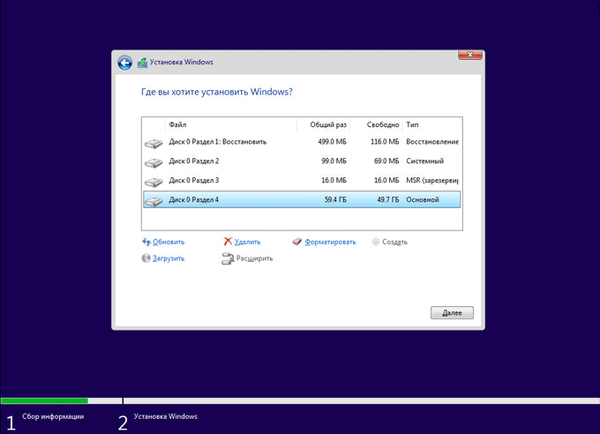
Po brisanju particij bo nedodeljeni prostor ostal na disku. Ne počnite ničesar, samo kliknite gumb "Naprej".
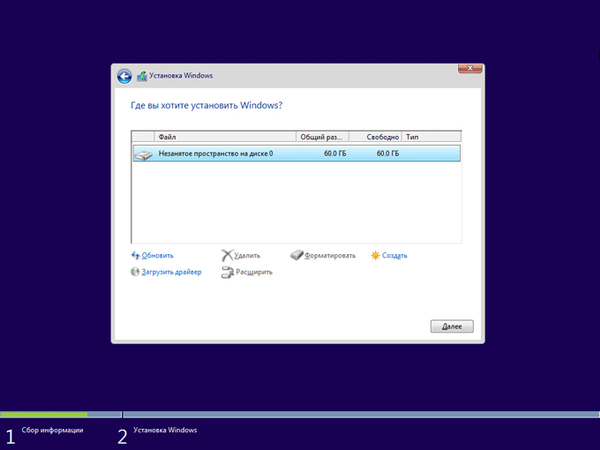
Namestitveni sistem Windows bo samodejno pretvoril disk v GPT, ustvaril potrebne particije in nadaljeval z nameščanjem operacijskega sistema v računalnik.
Zaključki članka
Operacijski sistem Windows podpira pretvorbo tabel particij trdega diska iz MBR v GPT z lastnimi sredstvi: z uporabo vtičnika Upravljanje diskov, uporabo ukazne vrstice pri nameščanju sistema ali preprost način za brisanje particij med namestitvijo sistema Windows.
Sorodne publikacije:- Kako skriti particijo diska v operacijskem sistemu Windows - 4 načine
- Kako zagnati Windows Task Scheduler - 7 načinov
- Kako preiti z 32-bitne na 64-bitno različico sistema Windows
- Kako razdeliti pogon v Windows











